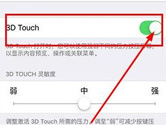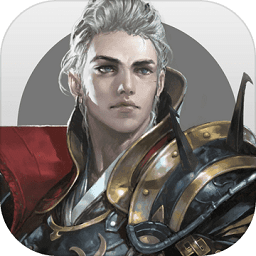iMovie手机版怎么录制视频 iMovie手机版录制视频教程
如何使用iMovie手机版录制视频?
在iMovie手机版中,用户们可以轻松录制视频,但你是否了解具体的操作步骤呢?下面,我们将为你详细解析iMovie手机版录制视频的教程,快来学习吧。

iMovie手机版录制视频教程
1. 打开项目后,滚动时间线,确保播放头(白色竖直线)位于你想要添加新视频的位置。
2. 轻点“相机”按钮,这将启动“相机”应用并切换到视频模式。
3. 【注意】iMovie会在录制前自动将相机旋转至横排模式。
4. 轻点“录制”按钮开始录制,再次轻点它以停止录制。
5. 【注意】默认情况下,iMovie将录制的视频帧大小和帧速率设定为与项目的帧大小和帧速率一致。若需更改,请轻点“录制”按钮下方的按钮。帧大小和帧速率选项可能因iOS设备而异。
6. 若要预览视频,请轻点“播放”按钮;再次轻点以停止播放。
7. 轻点“使用视频”以将视频添加到项目,或轻点“重录”以放弃先前的镜头并重新录制。
8. 录制的视频将保存在媒体资源库中(位于“视频”>“iMovie 媒体”中)。视频也会在您的“照片”图库中显示。
各位,以上就是iMovie手机版录制视频教程的全部内容。如果你还没有尝试过这个功能,现在就可以动手试试了,按照上述步骤操作即可。
版权声明:以上内容作者已申请原创保护,未经允许不得转载,侵权必究!授权事宜、对本内容有异议或投诉,敬请联系网站管理员,我们将尽快回复您,谢谢合作!